Таким образом, вы можете отключить одну из самых раздражающих функций (для некоторых), которые есть на вашем мобильном iPhone.
Понятно, что у Apple нет плохих намерений, когда она выпускает новые функции. Он не хочет вас смущать, и он не хочет, чтобы вы ненавидели его из-за попыток изменить свои привычки.. Но иногда, если вы слишком привыкли к какой-либо функции (скажем, на iPhone), дополнительное нажатие может заставить систему сделать что-то другое. И это может раздражать. И, в довершение всего, у нового iPhone 16 появилась новая кнопка спуска затвора.
Хорошим примером этого является кнопка блокировки iPhone. Он имеет несколько функций в зависимости от того, как долго вы нажимаете на него или как вы это делаете, и одна из этих функций часто активируется случайно. Давайте посмотрим, как этого избежать, используете ли вы iOS 17 или перешли на iOS 18.
Siri полезна, но иногда может быть неудобной
С помощью кнопки блокировки iPhone вы можете выполнить несколько действий: Быстрое нажатие блокирует телефон. Два быстрых нажатия активируют Apple Pay. Пять нажатий могут активировать автоматический вызов службы экстренной помощи. А если вы удержите кнопку в течение одной секунды, вы сможете активировать Siri.
Но именно эта последняя функция беспокоит некоторых людей, как я видел среди друзей и семьи. Затем Siri спросит вас или отправит вас на какую-нибудь интернет-ссылку, связанную с тем, что вы случайно услышали. Есть люди, которые пытаются использовать Apple Pay с помощью кнопки блокировки и, Делая это недостаточно быстро, они случайно активируют Siri..

Путаница может быть весьма раздражающей, потому что, если вы хотите активировать Apple Pay, вы находитесь в месте, где вас ждут, пока вы заплатите, и, возможно, за вами стоит очередь из людей. Результат: вы хотите, чтобы Siri больше не появлялась через эту кнопку блокировки.
Нет проблем, вы можете сделать это в настройках вашего iPhone, раздел «Сири и поиск' и деактивация опции 'Нажав боковую кнопку':
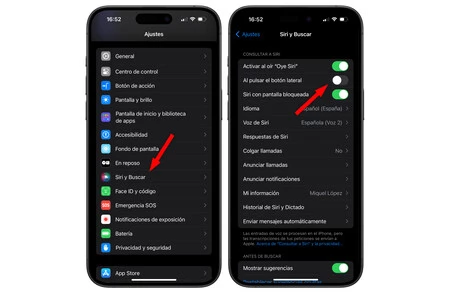
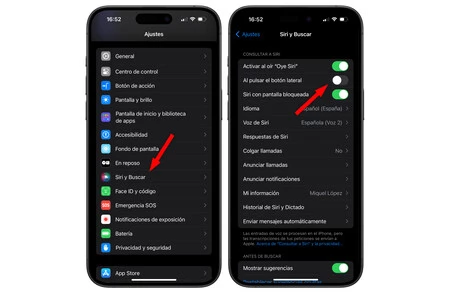
Таким образом, если вы случайно нажмете кнопку блокировки больше, чем нужно, Siri не активируется. Вы можете продолжить использовать его, сказав «Привет, Siri».или также нажав цифровую заводную головку, если у вас есть Apple Watch. Обычно я предпочитаю разговаривать с ним, никогда не используя кнопки. И больше никакой путаницы с кнопкой блокировки, из-за которой нервничали в очереди в супермаркете.
А если вы все-таки хотите, чтобы Siri была невидимой, то есть не работала, выполните следующие действия:
- Зайдите в «Настройки» и войдите в раздел «Siri и поиск».
- Отключите Siri, нажав «При нажатии боковой кнопки» и «Активировать при прослушивании «Привет, Siri».
- Перейдите в «Системные настройки», затем введите «Доступность» и, наконец, «Боковая кнопка».
- В разделе «Нажмите и удерживайте, чтобы поговорить» коснитесь параметра «Выключить»..
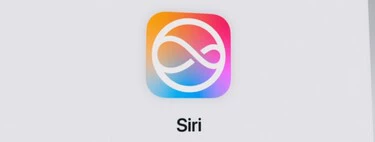
Старая версия этой статьи была первоначально опубликована 24.10.2023.
В Апплесфере | Apple Intelligence: что это такое, что вы можете делать, совместимые устройства и когда они появятся на испанском языке
В Апплесфере | Что будет с Apple Intelligence в Испании теперь, когда Apple не присоединится к соглашению с Europaf





